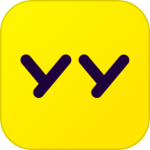最新下载
热门教程
- 1
- 2
- 3
- 4
- 5
- 6
- 7
- 8
- 9
- 10
iOS开发中通知(Notification)快速入门及推送通知实现教程
时间:2015-07-10 编辑:简简单单 来源:一聚教程网
通知(Notification)是开发框架中观察者模式的一种实现方式,内部的实现机制由Cocoa框架支持,通常用于试图控制器和数据模型的交互。通过通知,可以向一个或者多个对象发送消息。
继承自NSObject,实现了NSCopying Protocol协议。
通知通过通知中心(NSNotificationCenter)广播给其他对象。通知包含一个名称(name), 对象(object属性), 和一个可选字典(dictionary 属性)三个参数。这些参数协助完成通知操作。
通知的原理
Notification一个 对象非常简单,就是poster要提供给observer的信息包裹。Notification 对象有两个重要的成员变量:name和object。一般name用来唯一标示一个通知对象,object都是指向发送者(poster)(为了让observer在接收到notification时可以回调到poster)所以,Notification有两个方法:- (NSString *)name, - (id)object可供调用。同时,Notification对象还包含一个参数,就是字典(可选参数),这个字典中存储一些传值过程中的信息,供接收者使用。系统要求这个参数是不可变字典。
以上信息构建好后,我们就可以创建一个通知。
NSNotification *notification = nil;
notification = [NSNotification notificationWithName: aName object: aObj userInfo: aDictionary];
其中,aName就是notification对象的名称,aObj 就是发送者,aDictionary是通知的可选字典参数。
通知创建好后就可以在必要的时候发送通知,发送通知的时候,需要一个控制中心来发送通知,这个控制中心就是通知中心(NSNotificationCenter)。我们也可以通过控制中心创建并发送通知,通常我们也是这么做得。
通知的实际运用
1. 页面关联性不大,但需要传递信息的地方。这两个页面一个作为发送者,一个作为监听者;
2. 需要向多个地方发送信息。一个页面作为发送者,多个页面作为监听者。
如何使用通知
1.注册通知
2.发送通知
3.移除通知
代码实现
建立一个ViewController,修改为MRC。在.m文件里面操作。
先看注册通知
- (void)viewDidLoad {
[super viewDidLoad];
UIView *mainView = [[[UIView alloc]initWithFrame:[UIScreen mainScreen].bounds]autorelease];
self.view = mainView;
UIButton *redButton = [UIButton buttonWithType:UIButtonTypeRoundedRect];
redButton.frame = CGRectMake(100, 100, 100, 30);
[redButton setTitle:@"Red" forState:UIControlStateNormal];
[redButton addTarget:self action:@selector(setRedColor) forControlEvents:UIControlEventTouchUpInside];
[self.view addSubview:redButton];
UIButton *blueButton = [UIButton buttonWithType:UIButtonTypeRoundedRect];
[blueButton setTitle:@"Blue" forState:UIControlStateNormal];
blueButton.frame = CGRectMake(100, 150, 100, 30);
[blueButton addTarget:self action:@selector(setBlueColor) forControlEvents:UIControlEventTouchUpInside];
[self.view addSubview:blueButton];
/**
* 注册通知
*/
[[NSNotificationCenter defaultCenter] addObserver:self selector:@selector(doChange:) name:@"ColorChange" object:nil];
}
发送通知
- (void)setBlueColor{
/**
* 发送通知
*/
NSDictionary *dic = [NSDictionary dictionaryWithObject:@"blueColor" forKey:@"color"];
[[NSNotificationCenter defaultCenter] postNotificationName:@"ColorChange" object:self userInfo:dic];
}
- (void)setRedColor{
/**
* 发送通知
*/
NSDictionary *dic = [NSDictionary dictionaryWithObject:@"redColor" forKey:@"color"];
[[NSNotificationCenter defaultCenter]postNotificationName:@"ColorChange" object:self userInfo:dic];
}
- (void)doChange:(NSNotification *)notification{
NSDictionary *dic = [notification userInfo];
NSString *colorStr = [dic valueForKey:@"color"];
UIColor *color = nil;
if ([colorStr isEqualToString:@"blueColor"]) {
color = [UIColor blueColor];
}
if ([colorStr isEqualToString:@"redColor"]) {
color = [UIColor redColor];
}
self.view.backgroundColor = color;
}
移除通知
- (void)dealloc{
/**
* 移除通知
*/
[[NSNotificationCenter defaultCenter]removeObserver:self];
[super dealloc];
}
实现效果如下。点击红色屏幕变成红色,点击蓝色,屏幕变成蓝色。
iOS上简单推送通知(Push Notification)的实现
1、理解Apple推送通知的机制

从上面的流程图中,可以看到一个能接收推送通知的App,需要3个东西:
App ID(唯一标识一个App程序)
Provisioning Profile(App程序的发布需要它,所以推送通知只能在真机上测试)
Device Token(设备标识,这个是推送通知功能中特有的)
而能推送通知的服务器端则要2个东西:
SSL Certificate
Private Key
(由于我对信息加密不清楚,所以这里不解释)
值得注意的是APNS(ApplePush Notification Service) Server,完成发送Device Token和通知内容的功能,而且这2个动作都是被动的,即第一个动作是由App发起的,第二个则是推送通知的服务器发起的。
对我而言,理解就这么多了。下面我按照参考文章进行实验。
2、创建App ID

点击“New App ID”按钮后,如下

Description的内容可以任意,Bundle Identifier (App ID Suffix)必须和创建App工程时的Bundle Identifier,如下

点击“Submit”后,点击左侧导航中的“App IDs”,找到刚才新创建的App ID,如下

点击“Configure”后,如下
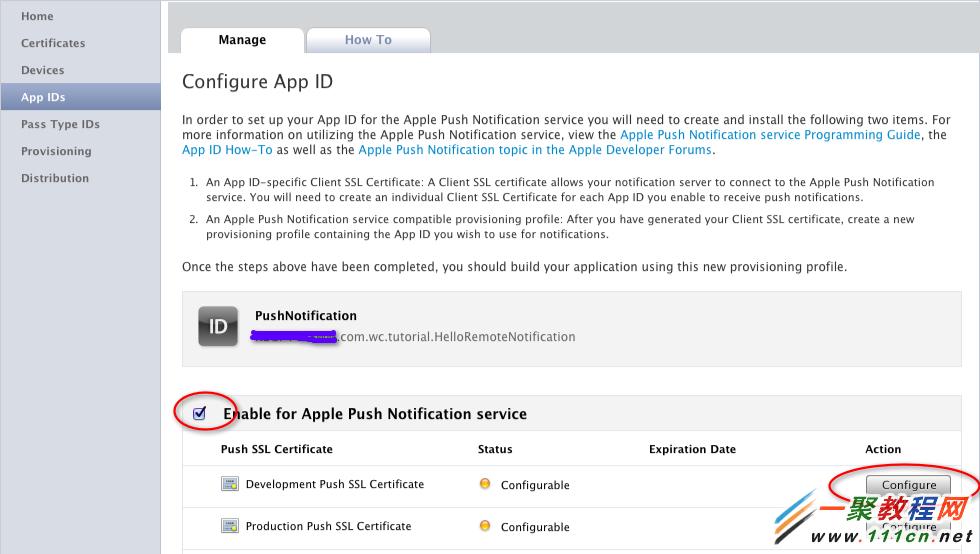
勾选“Enable for Apple Push Notification service”,然后点击红色的“Configure”按钮,这里暂时只针对Development取得证书。弹出一个对话框,如下

点击“Continue”后,要我们上传一个CSR文件,如下

下面使用钥匙串访问(KeychainAccess)应用程序创建上面需要的CSR文件(.certSigningRequest文件)
3、创建CSR文件
Keychain Access位于/Applications/Utilities目录中,打开它如下

然后弹出窗口如下。

UserEmail Address随意写就可以,Common Name也是一样,注意勾选“Save to disks”,然后点击“Continue”。很快就生成好了所需文件,去找到它。

回到下面的网页中,上传刚才用KeychainAccess产生的HelloRemoteNotification.certSigningRequest文件。

很快需要的证书就OK了,如下

点击“Continue”,然后点击“Done”。

发现上面的Status是Enabled,而且多了“Download”按钮,点击它,下载了一个名为“aps_development.cer”的文件。双击打开它,

找到上图中“Keys”栏中名为“HelloRemoteNotification”的private key(注意是private key,而不是public key),右击它,选择“Export “HelloRemoteNotification”…”,这样会导出一个.p12文件(需要输入密码),如下(目前共有3个文件)

下面开始用刚才产生的.p12文件,创建Profile provision文件
4、创建ProvisioningProfile文件
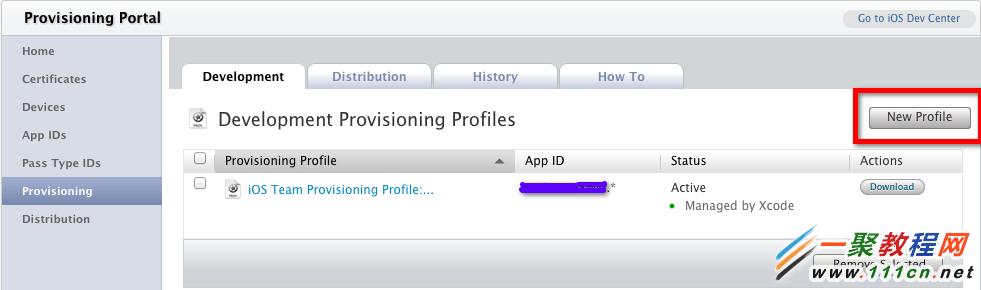
在上图中,点击“New Profile”按钮后,如下

填写“Profile Name”;勾选“Certificate”;“App ID”选择正确的、之前我们创建的ID,即PushNotification;最后关联需要测试真机设备。点击“Submit”,如下

可以看到多了一个Provisioning Profile文件,点击“Download”按钮下载它,这时我们一共产生4个文件,如下

双击“PushNotification.mobileprovision”文件,或把它拖入到Xcode中。

在Xcode中,找到Code Signing项,如上图,将Debug一项配置成刚才拖入Provisioning Profile对应的iPhone Developer。
5、Xcode工程中取得Device Token

在application:didFinishLaunchingWithOptions:方法里,注册使用远程通知。

添加2个方法,application: didRegisterForRemoteNotificationsWithDeviceToken:和 application:didFailToRegisterForRemoteNotificationsWithError:,用于取得Device Token和打印错误。运行我们建的HelloRemoteNotification工程,如果以上步骤都正确,应该打印出Device Token,如下

也可能出错如下

6、创建.pem文件
将已有的.cer文件转成.pem文件
将已有的.p12文件转成.pem文件(需要输入密码)
最后将上面2个.pem文件合并成1个.pem文件(需要输入新密码)

aps_development.cer->HelloRemoteNotification.pem(下面改名为HelloRemoteNotificationCert.pem)
HelloRemoteNotification.p12-> HelloRemoteNotificationKey.pem

HelloRemoteNotification.pem +HelloRemoteNotificationKey.pem合并成ck2.pem
7、编写PHP服务器代码,发送通知
// Put your device token here (without spaces):
$deviceToken =
'
// Put your private key's passphrase here:
$passphrase =
'<最后输入的密码>';
// Put your alert message here:
$message = 'My first push
notification!';
////////////////////////////////////////////////////////////////////////////////
$ctx = stream_context_create();
stream_context_set_option($ctx, 'ssl',
'local_cert', 'ck2.pem');
stream_context_set_option($ctx, 'ssl',
'passphrase', $passphrase);
// Open a connection to the APNS server
$fp =
stream_socket_client(
'ssl://gateway.sandbox.push.apple.com:2195',
$err,
$errstr, 60, STREAM_CLIENT_CONNECT|STREAM_CLIENT_PERSISTENT,
$ctx);
if (!$fp)
exit("Failed to connect: $err $errstr" . PHP_EOL);
echo 'Connected to APNS' . PHP_EOL;
// Create the payload body
$body['aps'] = array(
'alert' =>
$message,
'sound' => 'default'
);
// Encode the payload as JSON
$payload = json_encode($body);
// Build the binary notification
$msg = chr(0) . pack('n', 32) .
pack('H*', $deviceToken) . pack('n', strlen($payload)) . $payload;
// Send it to the server
$result = fwrite($fp, $msg, strlen($msg));
if (!$result)
echo 'Message not delivered' . PHP_EOL;
else
echo
'Message successfully delivered' . PHP_EOL;
// Close the connection to the server
fclose($fp);
注意:修改下面两行代码
// Put your private key's passphrase here:
$passphrase = '<最后输入的密码>';
......
......
stream_context_set_option($ctx, 'ssl', 'local_cert', 'ck2.pem');
运行上面的php脚本,如下

可以看到iPad上面收到的推送通知,如下,表示实践成功!

相关文章
- iOS中延时执行的几种方式比较及汇总 02-13
- iOS 在线视频生成GIF图功能的方法 02-09
- IOS安装包比Android容量大的原因 02-08
- iOS 生成plist文件,在项目中代码创建plist的实例 02-02
- ios Plist文件怎么配置 02-02
- React Native中NavigatorIOS组件的简单使用详解 01-29